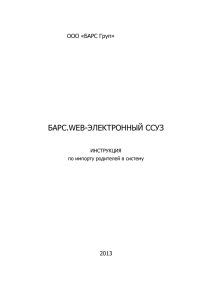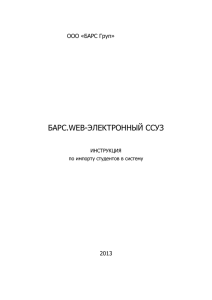Инструкция по импорту сотрудников в систему
advertisement
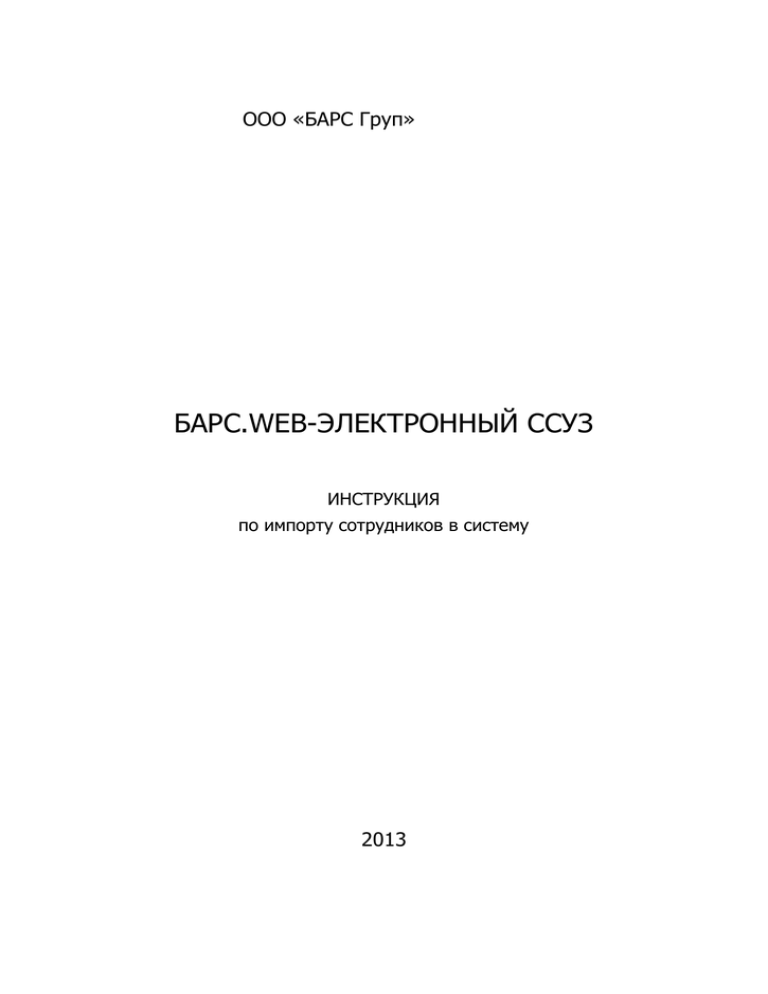
ООО «БАРС Груп» БАРС.WEB-ЭЛЕКТРОННЫЙ ССУЗ ИНСТРУКЦИЯ по импорту сотрудников в систему 2013 СОДЕРЖАНИЕ 1. Импорт сотрудников в системе .................................................................................................... 3 2. Заполнение Excel-файлов «Сотрудники» по шаблону ........................................................... 4 1. ИМПОРТ СОТРУДНИКОВ В СИСТЕМЕ Функция «Импорт сотрудников» позволяет загрузить информацию о сотрудниках учреждения в Систему. Функция «Импорт сотрудников» доступна Администратору Системы, а также пользователю Системы, которому Администратор назначил право доступа для этой функции. Чтобы выполнить импорт сотрудников в Систему, запустите Систему, введите свой логин и пароль в окне авторизации, щелкните «Вход». Откроется главное окно Системы. Через меню «Пуск» выберите [Администрирование – Импорт – Импорт сотрудников]. Откроется окно (Рис. 1). Рис. 1. Окно загрузки файла. Щелкните для загрузки файла, откроется запрос на загрузку файла с жесткого диска Вашего компьютера. Выберите файл, щелкните «Открыть». Файлом для загрузки является файл формата *.xls, отредактированный и заполненный по шаблону. Шаблон прилагается к данной инструкции. Требования по заполнению шаблона приведены в главе 2 настоящей инструкции. Порядок импорта файлов при запуске Системы: 1. Учреждения; 2. Сотрудники; 3. Группы; 4. Студенты; 5. Родители. В настоящей инструкции описан пункт 2 – Импорт сотрудников. Примечание. Перед импортом сотрудников необходимо создать учебный период и учебную смену, а также заполнить справочник Должности. 2. ЗАПОЛНЕНИЕ EXCEL-ФАЙЛОВ «СОТРУДНИКИ» ПО ШАБЛОНУ При заполнении Excel-файлов для загрузки данных в реестр рекомендуется использовать шаблоны форм, поставляемых вместе с данным руководством. При заполнении Excel-файлов для загрузки данных в Систему необходимо строго придерживаться и выполнять следующие требования: 1. Файл должен состоять из одного (!) листа. Количество листов в документе можно просмотреть в нижней части окна Excel: Удалить лишние листы в файле можно, нажав на них правой кнопкой мыши, после чего откроется контекстное меню, в котором необходимо выбрать пункт «Удалить». Если в файле более одного листа, Система выведет сообщение: «Ошибка при импорте. Файл пуст!» 2. В файле обязательно должна быть заполнена «шапка» таблицы по шаблону в строгом соответствии с названиями полей и их очередностью. Один пункт списка является заголовком одного столбца таблицы: Фамилия Имя Отчество Дата рождения Логин Пароль Краткое наименование учреждения (согласно заполненному в системе) ИНН учреждения КПП учреждения Дата приема на работу Должность Пол Тип документа Серия Номер Дата выдачи Кем выдан Телефон E-mail Адрес Образование Научная степень Категория Дата категории Кат. по совместительству Дата (кат. по совместительству) Педагогический разряд Общий стаж лет Общий стаж месяцев Общий стаж дней Педагогический стаж лет Педагогический стаж месяцев Педагогический стаж дней Декретный отпуск Совместительство Занятость Обязательные для заполнения поля выделены подчеркиванием. Если одно или несколько из обязательных для заполнения полей не заполнены, Система выведет сообщение: «Строка __ некорректно заполнено поле ____» 3. Поле «Краткое наименование учреждения» должно быть заполнено согласно полю «Краткое наименование» в реестре «Учреждения» - Рис. 2 (не путать с полем «Наименование», которое подразумевает полное наименование учреждения). Рис. 2. Поле «Краткое наименование» в реестре «Учреждение» Аналогичные правила для полей «ИНН», «КПП». Если хотя бы одно из полей отлично, Система выведет сообщение: «Строка __ Не найдено учреждение» 4. Поле «Должность» заполняется строго в соответствии со справочником «Должности». Если указанная должность не найдена в справочнике, Система выведет сообщение: «Строка __ не найдена должность _____» В случае если сотрудник занимает 2 и более должностей для каждой должности нужно заполнить новую строку. В этом случае строки будут различаться только полями «Должность». Кроме того необходимо обязательно в поле «Совместительство» проставить значение «Да» во всех строках с данным сотрудником, кроме одной (должности которая является основной). Если в шаблоне сотрудник имеет несколько записей, но в поле «Совместительство» не стоит значение «Да», Система выведет сообщение: «Строка __ сотрудник не может иметь несколько должностей не по совместительству» 5. Поля даты (дата рождения, дата зачисления в группу, дата приема на работу) должны иметь формат «Дата» и быть заполнены в соответствии со следующим форматом (без кавычек): «ДД.ММ.ГГГГ», где ДД – день (две цифры, например, 08), ММ – месяц (две цифры, например, 03), ГГГГ – год (четыре цифры, например 1973). Если какое-то из полей не имеет формат «Дата», Система выведет сообщение: «Строка __ некорректно заполнено поле __» Значения полей, содержащих даты, должны лежать в диапазоне от 01.01.1900 до текущей даты. Если дата не входит в указанный диапазон, Система выведет сообщение: «Строка __ некорректное значение поля ___» 6. Поле логин и пароль рекомендуется формировать по следующей формуле: Фамилия + Инициалы + Порядковый номер. Например, для пользователя Иванов Петр Владимирович, который в списке сотрудников располагается в 35 строке, логин и пароль будут выглядеть следующим образом: ИвановПВ35. Примечание. При формировании логина и пароля рекомендуется использовать формулу: =СЦЕПИТЬ("154_";A2;ЛЕВСИМВ(B2;1);ЛЕВСИМВ(C2;1);СТРОКА(A2)-1) где «154_» - префикс учреждения. При заполнении поля «Логин» во всех файлах рекомендуется добавлять префикс. Если у разных пользователей совпадает значение поля «Логин», Система выведет сообщение: «Строка __ данный логин уже используется» Если при импорте у пользователя совпадают значения ФИО и даты рождения, а значения поля «Логин» или «Пароль» разный, Система выведет сообщение: «Строка __ данный пользователь уже имеет логин _____ в данном учреждении» Если пользователь уже загружен в Систему для другого ОУ, Система выведет сообщение: «Строка ___ данный пользователь числится в другом ОУ» 7. Поле «Тип документа» может принимать только значения «Паспорт гражданина РФ», «Вид на жительство», «Паспорт иностранного гражданина», «Иное». Если в шаблоне указано значение, отличное от перечисленных, Система выведет сообщение: «Строка __ не правильно указан Тип документа» 8. Если при импорте сотрудников возникли иные ошибки, Система выведет сообщение: «Произошла ошибка при импорте файла» 9. Если импорт в Системе выполнен успешно, Система выдаст соответствующее сообщение. 10. Если при импорте произошли ошибки в нескольких записях, корректные записи импортируются в Систему, для некорректных записей Система указывает ошибки в окне, которое откроется после завершения импорта. Также, в этом окне Система сообщит, сколько записей успешно импортировано. Некорректные записи Пользователь должен исправить, и выполнить вновь импорт сотрудников. Система загрузит только те записи, в которых были обнаружены ошибки.